第八周教案windows server 域的配置和管理.docx
《第八周教案windows server 域的配置和管理.docx》由会员分享,可在线阅读,更多相关《第八周教案windows server 域的配置和管理.docx(16页珍藏版)》请在冰豆网上搜索。
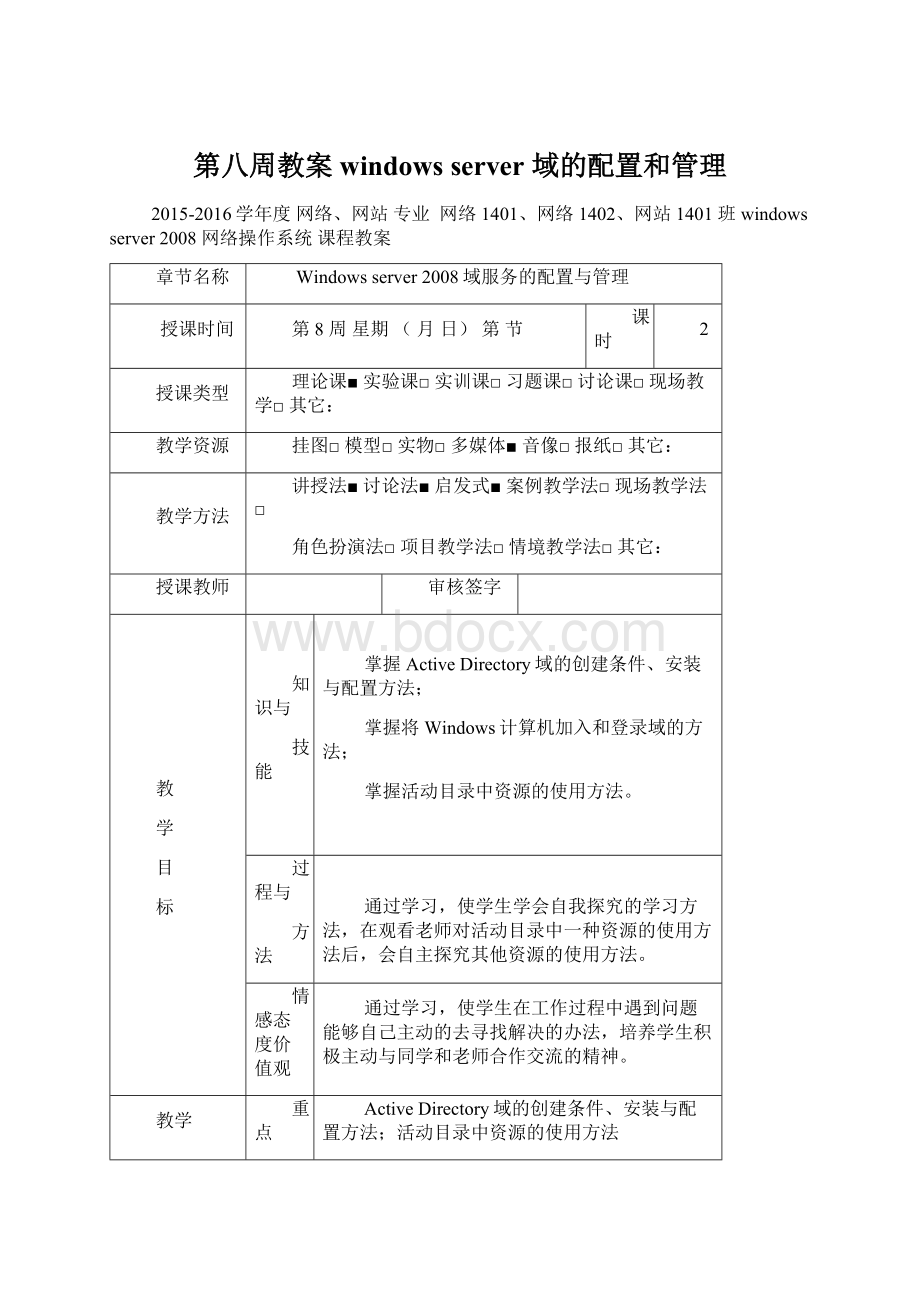
第八周教案windowsserver域的配置和管理
2015-2016学年度网络、网站专业网络1401、网络1402、网站1401班windowsserver2008网络操作系统课程教案
章节名称
Windowsserver2008域服务的配置与管理
授课时间
第8周星期(月日)第节
课时
2
授课类型
理论课■实验课□实训课□习题课□讨论课□现场教学□其它:
教学资源
挂图□模型□实物□多媒体■音像□报纸□其它:
教学方法
讲授法■讨论法■启发式■案例教学法□现场教学法□
角色扮演法□项目教学法□情境教学法□其它:
授课教师
审核签字
教
学
目
标
知识与
技能
掌握ActiveDirectory域的创建条件、安装与配置方法;
掌握将Windows计算机加入和登录域的方法;
掌握活动目录中资源的使用方法。
过程与
方法
通过学习,使学生学会自我探究的学习方法,在观看老师对活动目录中一种资源的使用方法后,会自主探究其他资源的使用方法。
情感态度价值观
通过学习,使学生在工作过程中遇到问题能够自己主动的去寻找解决的办法,培养学生积极主动与同学和老师合作交流的精神。
教学
重点
与难点
重点
ActiveDirectory域的创建条件、安装与配置方法;活动目录中资源的使用方法
难点
ActiveDirectory域的创建条件、安装与配置方法
教学过程
修改栏
教学内容(含时间安排)
师生互动(含时间安排)
知识回顾(5分钟)
1.在windowsserver2008中创建域的必要条件
新课讲授(35分钟)
1.活动目录的安装
(1)启动ActiveDirectory域服务安装向
导;
方法一:
【服务器管理器】窗口
方法二:
运行dcpromo命令
(2)在【ActiveDirectory域服务安装向导】欢迎界面中,确定是否使用高级模式安装;
(3)在【操作系统兼容性】向导页中,提示WindowsServer2008中改进的安全设置会影响老版本的Windows,单击【下一步】;(
(4)如果系统的TCP/IP配置中没有配置首选DNS服务器IP地址时,将打开【配置域系统客户端设置】向导页,提示必须要配置DNS客户端。
可以选中复选框即在这个服务器中安装DNS服务;
(5)在【选择某一部署配置】向导页中,若要创建一台全新的域控制器,则选择【在新林中新建域】单选按钮;如果网络中已经存储其他域控制器或林,则选择【现有林】单选按钮,再确定是【向现有域添加域控制器】还是【向现有林中新建域】;
(6)在【命名林根域】向导页中,输入林根域的域名,如:
;
(7)在【设置林功能级别】向导页中,选择林功能级别(为限制哪些windowsserver操作系统可以在此域控制器上运行);
(8)在【设置域功能级别】向导页中,选择域功能级别(不可低于林);
(9)在【其他域控制器选项】向导页中,设置其他信息;
(10)安装向导开始检查DNS配置,打开【ActiveDirectory域服务安装向导】警告框
(11)安装向导开始检查DNS配置,打开【ActiveDirectory域服务安装向导】警告框;
在【数据库、日志文件和SYSVOL的位置】向导页中,指定ActiveDirectory数据库(域中对象的有关信息)、日志文件(存储活动目录与服务的有关服务)和SYSVOL文件夹(操作系统文件的一部分)在服务器上的存储位置;
(12)在【目录服务还原模式的Administrator密码】向导页中,设置在目录服务还原模式(DSRM)下启动此域控制器的密码;
(13)在【摘要】向导页中,显示前面所进行的设置以便用户检查;
(14)在【ActiveDirectory域服务安装向导】警告框中,提示正在根据所设置的选项配置ActiveDirectory;
(15)配置完成;
(16)提示重新启动计算机;
(17)系统已升级为ActiveDirectory域控制器,此时必须使用域用户账号登录,其格式是“域名\用户账户;
(18)【ActiveDirectory用户和计算机】窗口
2.检查DNS服务器内SRV记录的完整性
1)SRV记录的作用
它是DNS服务器的数据库中支持的一种资源记录的类型,它记录了哪台计算机提供了哪个服务这么一个简单的信息。
2)目的:
使其他域成员和域控制器通过SRV记录发现此域控制器。
3)检查方法:
(1)首选DNS改成指向自己的IP地址(系统默认:
127.0.0.1)
(2)打开【DNS管理器】窗口,检查DNS服务器内的SRV记录是否完整
上面区域内有4项
下面的区域有6项
课间休息
1.将Windows计算机加入域(35min)
1)目的:
必须加入到域,才能接受域的统一管理,使用域中的资源
Home版不能添加到域中
2)添加到域的步骤:
(1)在【Internet协议(TCP/IP)属性】对话框中,指定DNS服务器的地址;
(2)打开【系统属性】对话框,在【计算机名】选项卡中,单击【更改】按钮;
(3)在【计算机名称更改】对话框中,选中【隶属于】选择区域的【域】单选按钮,输入要加入的域的名称
(4)输入具有将计算机加入到域权限的账户名称和密码;
(5)验证通过,加入域成功;
(6)关闭【系统属性】对话框,系统提示重新启动计算机以便使用所做的改动;
(7)打开【ActiveDirectory用户和计算机】窗口,选择控制台树中Computers节点,就可以看到新加入域的客户机
2.使用已加入域的计算机登录
1)WindowsXP客户端
2)WindowsVista/7、2008客户端
账户名格式:
用户名@域名
域名\用户名
2.使用活动目录中的资源
将windows计算机加入域中,一方面为了发布本机的资源到活动目录中,另一方面也方便用户在活动目录中查找资源。
(1)打开【网上邻居】窗口,单击左侧的【搜索ActiveDirectory】链接;
(2)打开【查找用户、联系人及组】对话框后,在【查找】下拉列表中选择需要查询的内容;
(3)双击该用户,便可列出该用户比较详细的信息;
3.管理组织单位
组织、管理一个域内对象的容器;
能包容用户账户、用户组、计算机、打印机和其他的组织单位;
按照公司或企业的组织结构创建组织单位;
组织单位应当设置为有意义的名称,不要经常改变名称。
1)新建组织单位
(1)右击要进行创建的组织单位或容器,选择【新建】→【组织单位】命令;
(2)在【新建对象-组织单位】对话框中,输入组织单位的名称
【防止容器被意外删除】复选框为选中状态,其目的是防止管理员的误操作而删除组织单位,造成组织单元内所有对象被删除;
2)设置组织单位属性
组织单位除了有利于网络扩展外,另一大优点就是它在管理方面的方便性和安全性,如果不根据组织单位的实际情况设置其属性,是很难发挥这个优点的。
设置组织单位属性
(1)右击要设置属性的组织单位,选择【属性】命令;
(2)在【常规】选项卡中,输入描述和组织单位所在的位置
(3)在【管理者】选项卡,选择一个用户作为组织单位的管理者
(4)保存设置
本节小结:
(1)活动目录的安装;
(2)将其他计算机加入域中,域内资源的使用;
(3)组织单位的新建及设置。
答:
(1)一个NTFS硬盘分区
(2)合适的域控制器计算机名称
符合DNS的命名规范(顶级域名、二级域名)(3)配置TCP/IP和DNS客户端设置
使用静态IP地址
(4)有一台具有允许动态更新DC定位器记录的DNS服务器
在安装第一台域控制器时就同时安装DNS服务器,安装程序会自动配置DNS服务器,并在DNS服务器添加域控制器(DC)定位器记录。
教师讲解完后,请同学全班同学演示,教师指导
教师在教师机上给学生演示查看过程
请同学上来在教师机上演示,教师指导。
教师给学生演示使用过程,学生观看。
请学生在教师机上演示新建组织单位的过程,教师指导,其他学生观看。
作业布置
1.下课后在自己对自己电脑上安装的windowsserver2008上安装与活动目录。
教学反思
(课后)
本节课最主要的一个特点是理论知识较少,操作的知识比较多,学生都能够专心的听讲,上来操作的学生都能够很好的完成操作任务。
2015-2016学年度网络、网站专业网络1401、网络1402、网站1401班windowsserver2008网络操作系统实训课教案
实训
名称
Windowsserver2008域服务的配置与管理
实训
类型
演示■
验证■
设计□
综合□
分组
安排
每人一台计算机
课时
2
授课教师
审核签字
授课时间
第8周星期(月日)第节
教学
目标
知识
技能
掌握ActiveDirectory域的创建条件、安装与配置方法;
掌握将Windows计算机加入和登录域的方法;
掌握活动目录中资源的使用方法。
过程
方法
通过上机操作,使学生学会自主解决问题的方法,养成良好的学习习惯。
情感
态度
价值观
能够安装活动目录的过程中,将理论和实践操作有效的结合,在操作过程中,能够养成乐于向别人请教的好习惯。
教学重点
掌握ActiveDirectory域的创建条件、安装与配置方法;掌握活动目录中资源的使用方法。
教学难点
握ActiveDirectory域的创建条件、安装与配置方法
教学内容
实训
目的
通过安装ActiveDirectory来创建Windows域;通过新建组织单位来管理域。
实训
器材
(1)网络环境或VMware6.0Workstation虚拟机软件。
(2)安装有WindowsServer2008的物理计算机或虚拟机。
(3)安装有WindowsXP/Vista/7的物理计算机或虚拟机。
实训
步骤
预设步骤
指导操作
修改栏
1.活动目录的安装
(1)启动ActiveDirectory域服务安装向
导;
方法一:
【服务器管理器】窗口
方法二:
运行dcpromo命令
(2)在【ActiveDirectory域服务安装向导】欢迎界面中,确定是否使用高级模式安装;
(3)在【操作系统兼容性】向导页中,提示WindowsServer2008中改进的安全设置会影响老版本的Windows,单击【下一步】;(
(4)如果系统的TCP/IP配置中没有配置首选DNS服务器IP地址时,将打开【配置域系统客户端设置】向导页,提示必须要配置DNS客户端。
可以选中复选框即在这个服务器中安装DNS服务;
(5)在【选择某一部署配置】向导页中,若要创建一台全新的域控制器,则选择【在新林中新建域】单选按钮;如果网络中已经存储其他域控制器或林,则选择【现有林】单选按钮,再确定是【向现有域添加域控制器】还是【向现有林中新建域】;
(6)在【命名林根域】向导页中,输入林根域的域名,如:
;
(7)在【设置林功能级别】向导页中,选择林功能级别(为限制哪些windowsserver操作系统可以在此域控制器上运行);
(8)在【设置域功能级别】向导页中,选择域功能级别(不可低于林);
(9)在【其他域控制器选项】向导页中,设置其他信息;
(10)安装向导开始检查DNS配置,打开【ActiveDirectory域服务安装向导】警告框
(11)安装向导开始检查DNS配置,打开【ActiveDirectory域服务安装向导】警告框;
在【数据库、日志文件和SYSVOL的位置】向导页中,指定ActiveDirectory数据库(域中对象的有关信息)、日志文件(存储活动目录与服务的有关服务)和SYSVOL文件夹(操作系统文件的一部分)在服务器上的存储位置;
(12)在【目录服务还原模式的Administrator密码】向导页中,设置在目录服务还原模式(DSRM)下启动此域控制器的密码;
(13)在【摘要】向导页中,显示前面所进行的设置以便用户检查;
(14)在【ActiveDirectory域服务安装向导】警告框中,提示正在根据所设置的选项配置ActiveDirectory;
(15)配置完成;
(16)提示重新启动计算机;
(17)系统已升级为ActiveDirectory域控制器,此时必须使用域用户账号登录,其格式是“域名\用户账户;
(18)【ActiveDirectory用户和计算机】窗口
2.检查DNS服务器内SRV记录的完整性
检查方法:
(1)首选DNS改成指向自己的IP地址(系统默认:
127.0.0.1)
(2)打开【DNS管理器】窗口,检查DNS服务器内的SRV记录是否完整
上面区域内有4项
下面的区域有6项
3.将Windows计算机加入域
1)添加到域的步骤:
(1)在【Internet协议(TCP/IP)属性】对话框中,指定DNS服务器的地址;
(2)打开【系统属性】对话框,在【计算机名】选项卡中,单击【更改】按钮;
(3)在【计算机名称更改】对话框中,选中【隶属于】选择区域的【域】单选按钮,输入要加入的域的名称
(4)输入具有将计算机加入到域权限的账户名称和密码;
(5)验证通过,加入域成功;
(6)关闭【系统属性】对话框,系统提示重新启动计算机以便使用所做的改动;
(7)打开【ActiveDirectory用户和计算机】窗口,选择控制台树中Computers节点,就可以看到新加入域的客户机
4.使用活动目录中的资源
(1)打开【网上邻居】窗口,单击左侧的【搜索ActiveDirectory】链接;
(2)打开【查找用户、联系人及组】对话框后,在【查找】下拉列表中选择需要查询的内容;
(3)双击该用户,便可列出该用户比较详细的信息;
5.管理组织单位
1)新建组织单位
(1)右击要进行创建的组织单位或容器,选择【新建】→【组织单位】命令;
(2)在【新建对象-组织单位】对话框中,输入组织单位的名称
【防止容器被意外删除】复选框为选中状态,其目的是防止管理员的误操作而删除组织单位,造成组织单元内所有对象被删除;
2)设置组织单位属性
(1)右击要设置属性的组织单位,选择【属性】命令;
(2)在【常规】选项卡中,输入描述和组织单位所在的位置
(3)在【管理者】选项卡,选择一个用户作为组织单位的管理者
(4)保存设置
注:
每一个操作都会给学生发一个PDF格式的操作流程。
活动目录的安装
检查DNS服务器内SRV记录的完整性
将Windows计算机加入域
使用活动目录中的资源
管理组织单位
作业
布置
1.回去之后在自己的电脑上安装活动目录后,新建组织单位。
课后
反思
本节课为实训操作课,大部分的同学都对能认真的联系,完成我所布置的学习任务,但是在新建组织单位这块,有的学生掌握不是很好,在下次应该给学习多复习,加强学生的理解。